目录导航:
对于热爱手游的玩家来说,拥有一台性能卓越的联想主机无疑是游戏体验的加分项,在某些情况下,我们可能需要通过U盘启动来重装系统、备份数据或进行其他高级操作,如何在联想主机上设置U盘启动呢?就让我们一起走进这个实用又有趣的话题,为手游之路保驾护航!
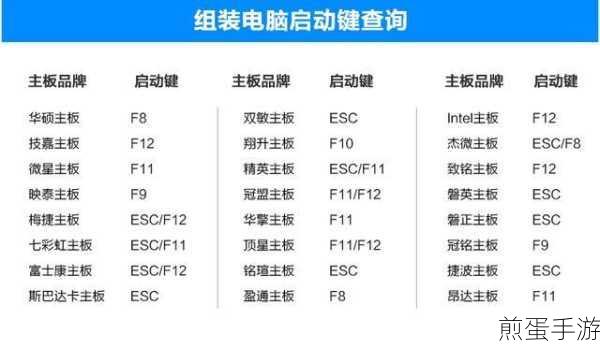
准备工作
在设置U盘启动之前,我们需要做好以下准备工作:
1、制作U盘启动盘:确保你有一个制作好的U盘启动盘,这个启动盘可以是用于安装操作系统的镜像文件,也可以是其他类型的启动工具,制作U盘启动盘的方法多种多样,可以通过第三方软件如“大白菜”、“老毛桃”等来完成,制作完成后,将U盘插入联想主机的USB接口,并确保U盘被电脑正确识别。
2、了解BIOS快捷键:联想主机的BIOS快捷键通常为F2、F1或Delete键,但具体到U盘启动,更常见的快捷键是F12,有些机型可能需要同时按下Fn键,如Fn+F12,了解这些快捷键将帮助我们快速进入BIOS设置界面。
设置U盘启动
我们将详细介绍如何在联想主机上设置U盘启动:
方法一:启用快捷启动菜单模式
1、重启电脑:在联想主机开机的过程中,当出现Lenovo标志时,迅速按下F12键(或Fn+F12组合键)。
2、选择U盘启动项:随后会显示出一个启动菜单,使用上下键选择带有USB HDD字样的U盘启动项,并回车确认,电脑将从U盘启动。
方法二:通过传统模式从BIOS中启动U盘
1、进入BIOS设置界面:重启电脑,在开机画面出现时,迅速按下F2键(或F1、Delete键)进入BIOS设置界面。
2、禁用安全启动:在BIOS主界面,使用方向键将光标移动至“Security(安全)”选项,找到“Secure Boot(安全启动设置)”,选择“Disabled(关闭)”以禁用安全启动。
3、设置启动模式:选择“Startup(启动项)”,将“UEFI/Legacy Boot”设置为兼容模式,即“Both(两者都有)”,并确保“Legacy First(传统启动模式在列在首位)”被选中。
4、调整启动顺序:在“Boot(启动)”选项中,找到U盘启动项(通常是USB HDD或USB Flash Drive),并将其移到第一启动项位置。
5、保存设置并退出:按F10键保存设置,并选择“Yes”确认,电脑将自动重启,并从U盘启动。
方法三:另一种进入BIOS设置U盘启动的方式
1、进入BIOS界面:在开机联想logo界面点击F1键,进入BIOS界面。
2、设置启动顺序:通过方向键移至“Startup”,进入“Primary Boot Sequence(主要启动项设置界面)”,选择要添加的U盘启动项,将其移至最上方启动项位置。
3、保存设置并退出:按F10键保存设置并重启电脑,电脑将从U盘启动。
注意事项
1、不同型号可能有所不同:不同型号的联想主机可能具有不同的BIOS界面和选项名称,但基本步骤是相似的,如果在操作过程中遇到问题,建议查阅联想的官方文档或联系联想客服以获取帮助。
2、数据备份:在设置U盘启动前,请确保U盘已经制作好启动盘,并且U盘内没有重要数据,因为设置过程中可能会清除U盘内的数据。
最新动态
热点关联一:U盘启动在手游开发中的应用
对于手游开发者来说,U盘启动不仅是一项系统维护技能,更是开发过程中的得力助手,通过U盘启动,开发者可以轻松地携带开发环境和工具链,随时随地进行手游开发和测试,这种灵活性大大提高了开发效率,让手游创意更快地转化为现实。
热点关联二:U盘启动与手游备份恢复
手游玩家在享受游戏乐趣的同时,也面临着数据丢失的风险,通过U盘启动,我们可以轻松地进行手游数据的备份和恢复,在关键时刻,这项技能能够拯救我们的游戏进度和珍贵回忆。
热点关联三:U盘启动与手游多开技巧
对于喜欢同时玩多个手游的玩家来说,U盘启动还可以帮助我们实现手游多开,通过制作多个不同系统的U盘启动盘,我们可以在同一台联想主机上同时运行多个手游客户端,享受更加丰富的游戏体验。
联想主机设置U盘启动的特别之处
联想主机在设置U盘启动时具有高度的灵活性和兼容性,无论是通过快捷启动菜单还是传统BIOS设置方式,我们都可以轻松地将U盘设置为首选启动项,这种便捷性不仅提高了系统维护的效率,还为手游玩家提供了更多的可能性和乐趣,无论是进行系统重装、备份恢复还是其他高级操作,联想主机的U盘启动设置都将是我们不可或缺的得力助手。
希望这篇攻略能够帮助到广大手游玩家和爱好者们!在未来的日子里,让我们一起继续探索手游世界的无限可能!







